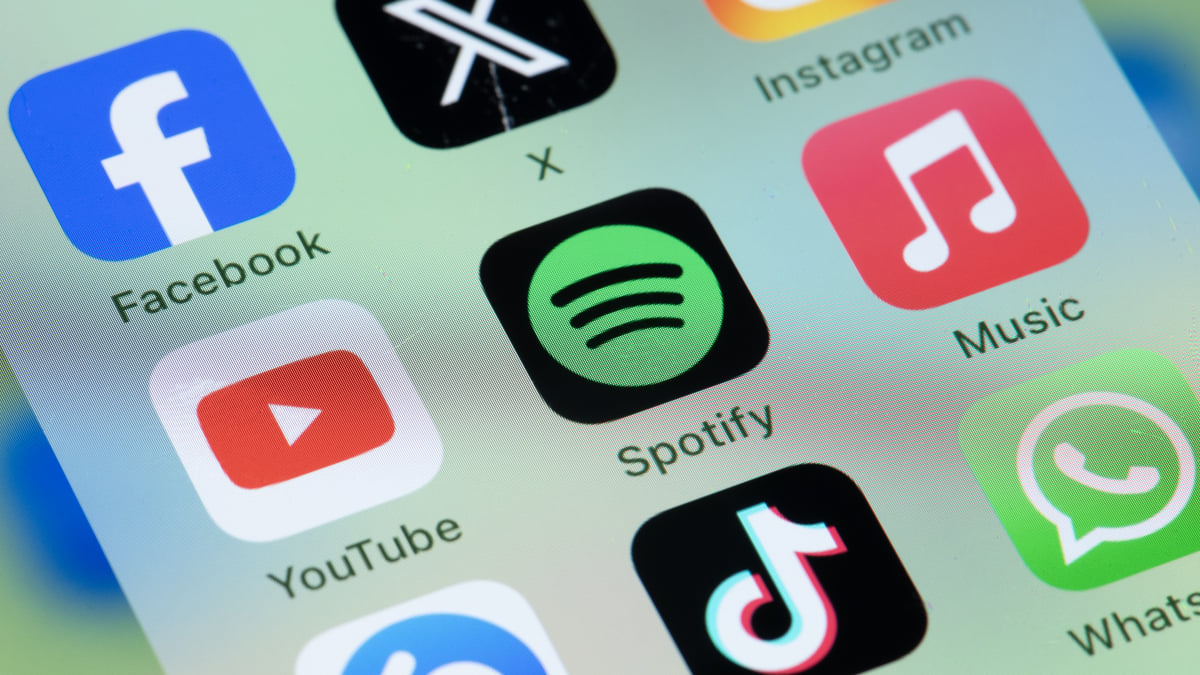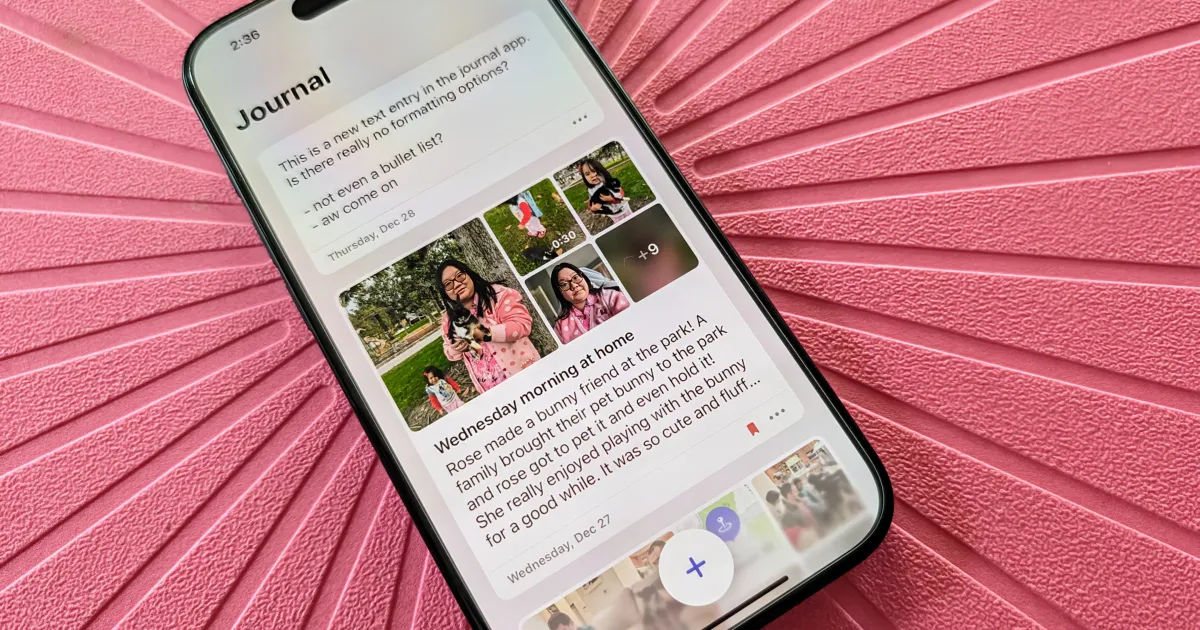Как улучшить прием сигнала на мобильном телефоне советы и хитрости
Избегайте обрывов звонков и убедитесь, что не упустите важную информацию о поездке.
“`html
Улучшите прием iPhone и Android с 10 советами и хитростями.
Мы живем в связанном мире, где потеря сигнала мобильного телефона не означает только то, что вы не можете проверить Instagram. Ставки сейчас выше, и отсутствие связи может означать застрять в глуши без указаний направлений или упустить важные обновления и уведомления о путешествиях.
Поэтому важно знать советы и хитрости, которые помогут улучшить прием вашего телефона, такие как переключение в режим самолета или сброс сетевых настроек. В этой статье мы рассмотрим несколько проверенных методов, а также некоторые более уникальные способы, которые могут помочь вашему телефону работать на максимальной производительности.
Вот что вам нужно знать. 😄
Примечание: Хотя программное обеспечение на различных моделях iPhone относительно одинаково, устройства Samsung Galaxy, Google Pixel и другие устройства на Android могут иметь разные версии программного обеспечения, поэтому определенные настройки и их расположение могут различаться от устройства к устройству.
- Ничего телефон НП2А снижает стоимость и имеет стильный дизайн.
- OpenAI добавляет функцию озвучивания в ChatGPT увлекательное и дост...
- 🌟 Apple оштрафована ЕС на €1.8 млрд за нарушения в сфере потоковой ...
Для получения дополнительной информации о том, как использовать Google Maps в автономном режиме и возможно исправить интернет, когда он недоступен, загляните сюда. 😉
Чтобы улучшить сервис мобильного телефона, попробуйте эти шаги сначала
Настройки на вашем телефоне могут помочь вам получить лучший сервис мобильной связи, но есть другие хитрости для улучшения приема без даже прикосновения к программному обеспечению телефона.
-
Переместите себя так, чтобы не было препятствий между вашим телефоном и любыми мобильными вышками снаружи. Это может потребовать удаления от металлических объектов или бетонных стен, которые ухудшают прием. Вместо этого лучше подойти к окну или выйти на улицу, если это возможно.
-
Снимите чехол с телефона. Не повредит снять чехол с телефона, особенно если он толстый, чтобы антенна телефона не была заблокирована чем-либо и могла получить лучший сигнал.
-
Убедитесь, что ваш телефон заряжен. Поиск и подключение к более сильному сигналу расходует энергию, поэтому если уровень заряда вашего телефона уже низок, у вас может возникнуть трудности с получением хорошего сервиса.
Всегда начинайте с включения и отключения режима самолета
Отключение подключения на вашем телефоне и затем его повторное включение – самый быстрый и простой способ попытаться исправить проблемы с сигналом. Если вы перемещаетесь из одного места в другое, переключение режима самолета перезапускает модемы Wi-Fi, Bluetooth и сотовой сети, что заставляет их находить лучший сигнал в районе.
-
Android: Проведите пальцем вниз по экрану, чтобы открыть панель быстрых настроек, а затем коснитесь значка режима самолета. Подождите, пока ваш телефон полностью отключится от своих Wi-Fi и сотовых подключений. Это происходит не мгновенно, поэтому дайте ему хорошие 15 секунд, прежде чем снова коснуться значка режима самолета.
-
iPhone: На iPhone вы можете получить доступ к режиму самолета из Центра управления, но это зависит от модели вашего iPhone. На iPhone X и более поздних моделях проведите пальцем вниз с правого верхнего угла, чтобы получить доступ к Центру управления. На старых моделях iPhone проведите пальцем вверх снизу экрана. Затем коснитесь значка режима самолета, который станет оранжевым, когда он будет включен. Снова подождите до 15 секунд перед отключением.
Если режим самолета не работает, перезагрузите телефон
Наши телефоны – это миниатюрные компьютеры, и, как и компьютеры, иногда можно исправить проблемы, такие как сетевое подключение, просто перезагрузив их.
-
Android: Удерживайте кнопку включения питания или кнопку включения питания и клавишу уменьшения громкости (в зависимости от вашего Android-телефона), пока появится меню на экране, а затем коснитесь Перезагрузить. Если ваш телефон не предлагает опцию перезагрузки, вы можете просто коснуться Выключить, чтобы выключить устройство, а затем снова включить его кнопкой питания.
-
iPhone: На iPhone X и старых моделях удерживайте кнопку сна/будильника и одну из кнопок громкости, затем проведите вправо по ползунку питания, чтобы выключить устройство. Подождите, пока оно полностью выключится, затем нажмите на кнопку сна/будильника, чтобы снова включить его. Кроме того, вы можете сделать принудительную перезагрузку на своем iPhone: Нажмите кнопку увеличения громкости, затем кнопку уменьшения громкости, затем нажмите и удерживайте боковую кнопку. Продолжайте удерживать ее, после того как экран вашего телефона погаснет, и до тех пор, пока не появится логотип Apple снова. Если у вашего iPhone есть кнопка “Домой”, удерживайте кнопку сна/будильника, пока не появится ползунок питания, а затем перетащите его вправо. Как только устройство выключится, удерживайте кнопку сна/будильника, пока не появится логотип Apple.
“““html
Возьмите SIM-карту из телефона
Еще один шаг устранения неполадок, который может помочь, – это извлечь SIM-карту, если она есть в вашем телефоне, и затем вернуть ее обратно с включенным телефоном. Если SIM-карта грязная, почистите ее. Если на ней есть какие-либо физические дефекты, возможно, вам придется ее заменить.
Вам понадобится инструмент для извлечения SIM-карты – обычно он включен в коробку вашего телефона – или развёрнутая скрепка или швейная игла, чтобы извлечь лоток SIM-карты из телефона.
-
Все телефоны: Извлеките SIM-карту, убедитесь, что она не повреждена и находится в корректном положении в лотке SIM-карты, затем верните ее в телефон.
-
eSIM: Для телефонов с встроенным электронным SIM (eSIM) вам не нужно ничего извлекать. Лучшее, что вы можете сделать, – это перезагрузить телефон.
Проверьте настройки вашего оператора (и обновите программное обеспечение)
Мобильные операторы часто отправляют обновления настроек оператора, чтобы улучшить подключение для звонков, данных и сообщений в их сети. Хотя эта функция доступна на всех моделях iPhone, она не универсальна на Android, поэтому вы можете не найти настройки оператора, если у вас нет поддерживаемого телефона.
-
iPhone: Обновления оператора должны появиться автоматически, и вы можете обновиться из появляющегося всплывающего сообщения. Чтобы заставить iPhone проверить наличие обновления настроек оператора, перейдите в Настройки > Основные > Об устройстве на вашем телефоне. Если обновление доступно, вас попросят его установить.
-
Android: Как уже упоминалось, не все телефоны Android имеют настройки оператора, поэтому вам придется открыть приложение Настройки и ввести “настройки оператора”, чтобы найти возможные обновления. На поддерживаемых моделях Pixel перейдите в Настройки > Сеть и интернет > Интернет, нажмите на шестеренку рядом с именем вашего оператора, а затем коснитесь Версии настроек оператора.
Сброс настроек сети вашего телефона
Иногда все, что вам нужно, – это чистый лист, чтобы исправить раздражающую проблему с подключением. Обновление настроек сети вашего телефона – один из способов сделать это. Но будьте предупреждены, что сброс настроек сети также сбросит все сохраненные пароли Wi-Fi, соединения VPN и настройки пользовательского APN для тех, у кого необходима дополнительная настройка от оператора.
-
Android: В приложении Настройки найдите “сброс” или более точно “сброс настроек сети” и коснитесь этой настройки. На моделях Pixel эта настройка называется Сброс Wi-Fi, мобильного и Bluetooth. После сброса настроек сети не забудьте подключить телефон обратно к вашим домашним и рабочим Wi-Fi сетям.
-
iPhone: Перейдите в Настройки > Передача или сброс iPhone > Сброс > Сброс настроек сети. На следующей странице вас предупредят, что сброс настроек сети сбросит ваши настройки для Wi-Fi, мобильных данных и Bluetooth. Коснитесь Сброс настроек сети, и ваш телефон перезапустится.
Свяжитесь со своим оператором телефона
Иногда непредвиденные проблемы сигнала могут быть связаны с проблемами вашего беспроводного оператора. Башня связи может быть отключена, или оптоволоконный кабель башни мог быть перерезан, вызвав аварию.
Для постоянных проблем с подключением к сотовой сети или сети данных, возможно, покрытие вашего оператора не достаточно хорошо распространяется в вашем районе.
Иногда обнаруженная проблема с сигналом может быть вызвана дефектом вашего телефона или SIM-картой, которая перестала работать. Связь с вашим оператором для начала устранения неполадок после того, как вы попробовали эти исправления, – следующий лучший шаг к решению проблемы с непостоянным сигналом.
Если ничего другого не помогает, попробуйте сигнальный усилитель, чтобы улучшить прием сотового сигнала
“““html
Если после пройденных всеми нашими шагами по устранению неполадок, включая общение с вашим оператором, чтобы обсудить ваши варианты, вам все еще сложно поддерживать хороший сигнал – попробуйте усилитель. Усилитель сигнала получает тот же сотовый сигнал, который использует ваш оператор, затем усиливает его достаточно, чтобы обеспечить охват в комнате или вашем доме.
Большой недостаток здесь – это стоимость. У Wilson есть три различных усилителя, предназначенных для использования дома, стоимостью от $349 за охват одной комнаты до $999 за покрытие всего дома. Чтобы быть ясным, мы не тестировали эти модели. Wilson предлагает возврат денег в течение 30 дней и двухлетнюю гарантию в случае возникновения проблем с его продуктами.
Если вы ищете советы и хитрости, специфические для iPhone, посмотрите наше руководство по скрытым функциям в iOS 17. А для поклонников Android вот как вы можете получить Android 14 прямо сейчас.
Q&A:
В: Есть ли другие внешние факторы, которые могут повлиять на прием сигнала мобильного телефона?
О: Да, внешние факторы, такие как погодные условия, географическое расположение и даже время суток могут повлиять на прием сигнала мобильного телефона. Например, во время бурь или сильного дождя прием сигнала мобильного телефона может быть слабее из-за помех, вызванных атмосферными условиями. Кроме того, нахождение в удаленных или гористых районах может привести к плохому приему из-за меньшего количества сотовых вышек в этих районах.
В: Могут ли устаревшее программное обеспечение повлиять на прием сигнала мобильного телефона?
О: Да, устаревшее программное обеспечение иногда может повлиять на прием сигнала мобильного телефона. Мобильные операторы регулярно выпускают обновления программного обеспечения, которые могут улучшить подключение и исправить ошибки. Таким образом, поддерживая программное обеспечение вашего телефона в актуальном состоянии, вы увеличиваете шансы на лучший прием сигнала мобильного телефона.
Q: Может ли неисправная SIM-карта вызвать плохой прием сигнала мобильного телефона?
О: Да, неисправная или поврежденная SIM-карта определенно может повлиять на прием сигнала мобильного телефона. Если ваша SIM-карта работает неправильно или физически повреждена, она может не смочь установить стабильное соединение с сотовой вышкой, что приведет к плохому приему. В таких случаях рекомендуется получить новую SIM-карту у вашего оператора.
В: Могут ли усилители сигнала мобильного телефона использоваться в транспортных средствах?
О: Да, существуют усилители сигнала мобильного телефона, специально разработанные для использования в транспортных средствах, таких как автомобили, грузовики и дома на колесах. Эти усилители работают захватывая слабый сигнал снаружи транспортного средства и усиливая его для улучшения приема внутри транспортного средства. Они могут быть полезны для людей, которые часто путешествуют в районах с плохим приемом мобильного телефона.
Q: Можно ли усилить сигнал мобильного телефона без использования внешних устройств или аксессуаров?
О: Да, есть несколько трюков, которые вы можете попробовать, чтобы усилить сигнал мобильного телефона без использования внешних устройств. Например, вы можете попробовать поместить телефон рядом с окном или на более высоком месте для лучшего приема. Вы также можете попробовать переместиться на открытое место или выйти на улицу, если находитесь в помещении. Кроме того, отключение режимов экономии заряда или энергосбережения на вашем телефоне может помочь улучшить силу сигнала.
Заключение
Улучшение приема сигнала мобильного телефона не обязательно должно быть сложной задачей. Следуя советам и хитростям, упомянутым в этой статье, вы можете значительно улучшить производительность вашего телефона и обеспечить постоянное подключение даже в районах с слабым сигналом. Помните, что переезд на более подходящее место, переключение в режим “В самолете” и перезапуск телефона – простые, но эффективные методы, которые стоит попробовать в первую очередь. Если ничего другого не помогает, рассмотрите возможность обращения к вашему оператору сотовой связи или инвестирования в усилитель сигнала для улучшения приема сигнала в вашем мобильном телефоне.
Не дайте плохому приему сигнала мобильного телефона помешать вашему общению с миром. 📶🌐
Ссылки:
“““html
Пожалуйста, поделитесь этой статьей с вашими друзьями и подписчиками в социальных сетях, чтобы помочь им улучшить также прием сигнала своего мобильного телефона! 😉📱✨
“`